Avoir une clé Fire TV à la maison peut être utile à tout moment, que ce soit lorsque nous partons en voyage et que nous n'avons pas la chance d'avoir une télévision intelligente, ou même si notre téléviseur est si vieux que nous ne pouvons pas compter avec certains des les applications les plus utilisées aujourd'hui comme les plateformes de streaming, pour écouter de la musique ou les assistants virtuels.
Cependant, l'un des inconvénients que vous pourriez trouver dans ces petits appareils vendus par Amazon est son système d'exploitation. Plus précisément, dans chacun des modèles Fire TV Stick, nous trouverons Fire OS, le logiciel qui a été intégré à ces appareils. Par conséquent, si vous êtes habitué aux autres, comme c'est le cas avec Android, il est temps pour vous de découvrir comment vous pouvez changez rapidement votre système d'exploitation pour Android TV.

Toutes les exigences
Avant de passer à voir chacune des étapes que nous devrons suivre et, bien sûr, nous vous le dirons plus tard, il est nécessaire que vous preniez en compte une série de prérequis. Et c'est que, si nous ne les respectons pas, il vaudra mieux que nous ne perdions pas de temps à essayer. Plus que tout, parce que nous ne pourrons pas installer Android TV sur l'appareil Amazon dans De toute façon. Voici donc les points à considérer :
- Le modèle Amazon doit être Clé TV Fire Lite or Fire TV Stick 3ème génération.
- Vous devez avoir un Amazon Fire TV qui a version du firmware 7.2.7.3 ou plus tôt.
- Vous devez disposer d'un système d'exploitation capable de fonctionner en direct et sans installation, comme cela pourrait être le cas avec Linux Mint .
- micro USB câble afin que nous puissions connecter l'appareil au PC.
- Savoir a propos ROM, TWRP et BAD , concepts de base du monde du développement Android.
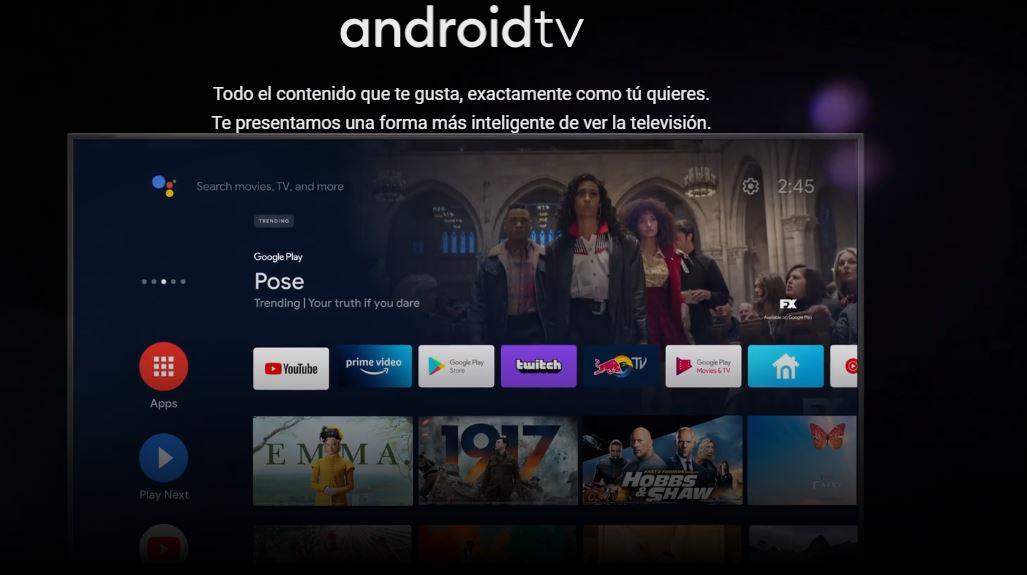
Installer Android TV étape par étape
Le processus sera plus ou moins difficile selon les notions que l'on maîtrise et si, à un moment donné, nous avons entendu parler de LineageOS , un fork Android open source. Par conséquent, une fois que nous serons clairs sur les prérequis que nous vous avons donnés, il sera temps d'agir.
Tout d'abord, nous devrons être en mesure de déverrouiller le chargeur de démarrage de l'appareil Amazon. Pour y parvenir, vous devrez exécuter le Linux/Unix installation sur votre PC et installer ces logiciels : python3, PySerial, PyUSB, adb et fastboot.

Après cela, vérifiez que, dans votre système d'exploitation (si vous utilisez Linux), ModemManager est désactivé. Une fois ceci fait, nous pouvons commencer à travailler avec le Fire TV Stick . Par conséquent, nous devrons ouvrir le navigateur que nous utilisons normalement et télécharger le fichier suivant . Plus précisément, il s'agit d'un dossier compressé qui nous offre les codes nécessaires pour déverrouiller le chargeur de démarrage de l'appareil. À ce moment-là, nous devrons suivre ces étapes:
- Exécuter la commande » sudo ./bootrom-step.sh '.
- Connectez le Fire TV à votre PC avec le micro USB et lancez la commande ' ./fastboot-step.sh »
- Maintenant, vous devrez installer LineageOS 18.1 pour Fire TV de Github .
- Et si vous téléchargez les Open GApps (sélectionné ARM, Android 11 et tvmini), vous obtiendrez des applications Google sur Fire TV.
- Lorsque vous avez tous les fichiers, transférez-les sur l'appareil Amazon .
- Ensuite, connectez le Fire TV au téléviseur et démarrez-le en mode de récupération pour accéder à TWRP . Appuyez sur la touche fléchée gauche d'un clavier connecté via le port micro USB pendant la mise sous tension.
- A l'intérieur, vous devrez essuyer Données , Système et Cache cloisons.
- Ensuite avec TWRP, retrouvez les fichiers que nous avions transférés et cliquez sur le LineageOS 18.1 dossier. Ensuite, flashez également le fichier des applications Google.
- Enfin, redémarrez votre appareil pour commencer à profiter d'Android TV.